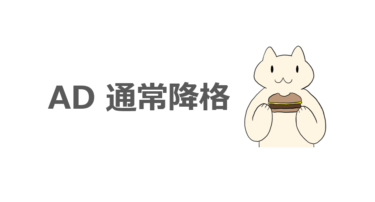Active Directory ドメイン サービス(AD DS)とは、組織でシステム管理者が、組織内のユーザーやリソースを管理するためのサービスです。ドメインを管理する役割をもつサーバーのことを「ドメイン コントローラー」と呼びます。
ドメインを運用・管理している時に、ドメイン コントローラーに何らかの問題が発生した時に、一旦、通常のサーバーに降格して、ドメイン コントローラーに再昇格して問題を解消させることがあります。
今回は、ドメイン コントローラーを再昇格する手順について紹介します。
環境
シングル フォレスト/シングル ドメインで、同一サイト(Default-First-Site-Name)にドメイン コントローラーが 2 台ある環境です。各ドメイン コントローラーのホスト名は DC01 と DC02 で、今回は DC02 にて問題が発生したために DC02 を通常のサーバーに降格して、ドメイン コントローラーに再昇格します。
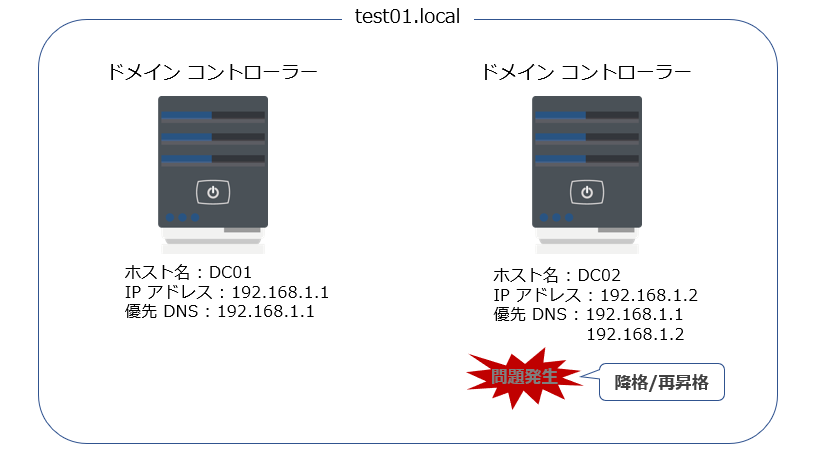
事前準備
ドメイン コントローラーを再昇格するには、一旦、降格して通常のサーバーにする必要があります。そのため、事前準備として、まずは通常降格を試します。通常降格の詳細な手順については、以下の記事で紹介しています。
ドメイン コントローラーの降格とは、ドメイン コントローラーから通常のメンバー サーバーにすることです。 ドメイン環境の OS のバージョン アップにおける移行作業などで、ドメイン コントローラーを降格します。また、ドメイン コントローラー[…]
もし、通常降格に失敗する場合には強制降格して、通常のサーバーに戻します。強制降格した場合には、降格したことを他のドメイン コントローラーに通知されないため、降格したドメイン コントローラーのメタデータが AD データベースに残り続けます。そのため、強制降格を実施した後には、メタデーターを削除します。強制降格とメタデータ削除の詳細な手順については、以下の記事で紹介しています。
ドメイン コントローラーの降格とは、ドメイン コントローラーから通常のサーバーに戻すことです。 ドメイン コントローラー上で問題が発生して、やむなくドメイン コントローラーを降格することもあります。 他のドメイン コントローラーと通信で[…]
ドメイン コントローラーの再昇格
通常のサーバーへ降格した後に、再度ドメイン コントローラーに再昇格します。再昇格の際に、ドメイン コントローラーの構成ウィザードにおいて、所属サイトやグローバル カタログなどの各オプションは、降格前と同じオプションを選択してください。
Windows Server 2016 の OS で動作を確認しています。
1) 降格したドメイン コントローラーに管理者権限をもつユーザーでログオンします。
2) [サーバー マネージャー] を開き、通知のアイコンをクリックし、[このサーバーをドメイン コントローラーに昇格する] をクリックします。
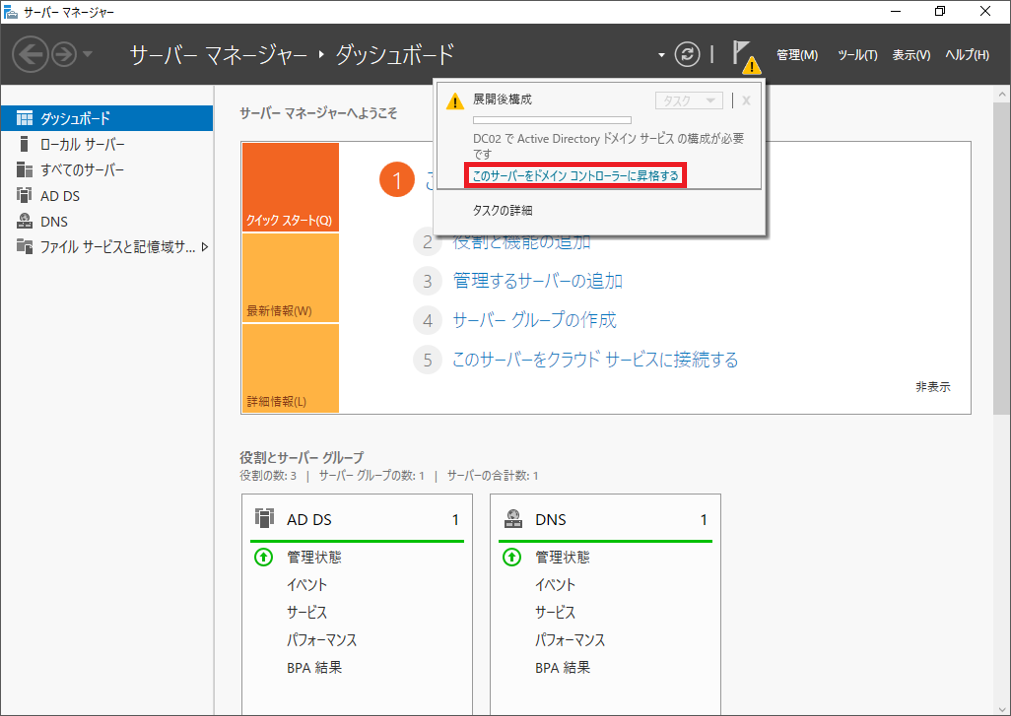
3) [配置構成] にて、[既存のドメインにドメイン コントローラーを追加する] を選択して、[ドメイン] に対象のドメイン名 (ここでは test01.local です) を指定し、[この操作を実行するには資格情報を指定してください] の項目に Domain Admins の権限をもつドメイン ユーザーの資格情報を指定して、[次へ] をクリックします。
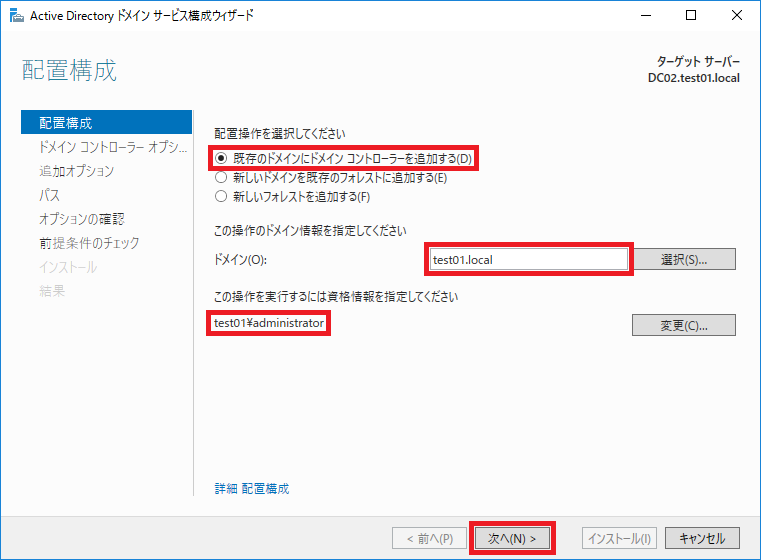
4) [ドメイン コントローラー オプション] にて、オプションを設定して [次へ] をクリックします。ここで指定するオプションでは、降格前のドメイン コントローラーと同じオプションとなるように設定します。
[グローバル カタログ] のチェックボックスを有効
[サイト名] にて、所属させるサイト名を指定
[ディレクトリ サービス復元モード(DSRM)のパスワードを入力してください] にて、ディレクトリ サービス復元モード(DSRM) のパスワードを設定します。
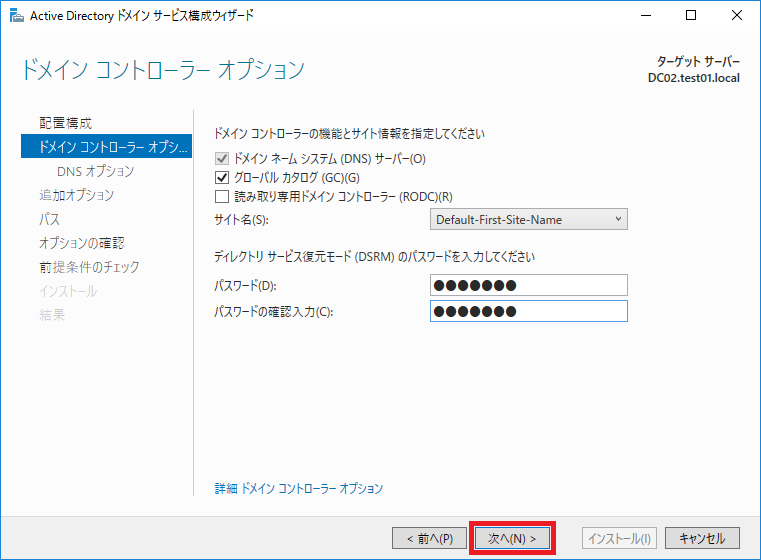
5) [DNS オプション] にて、[次へ] をクリックします。
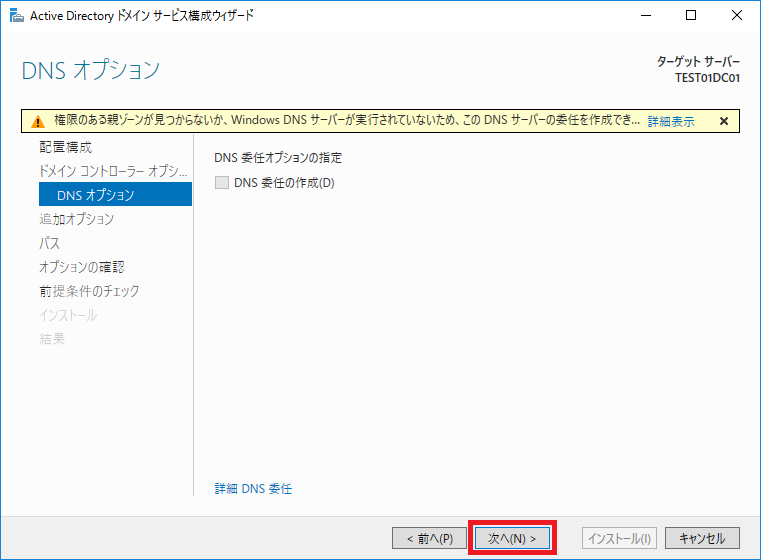
6) [追加オプション] にて、既定の設定のまま [次へ] をクリックします。
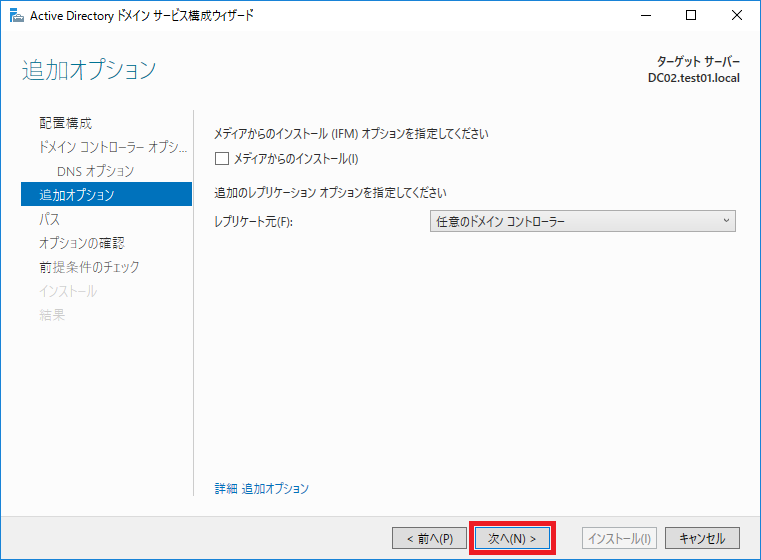
7) [パス] にて、自動補完された設定のまま [次へ] をクリックします。
8) [オプションの確認] にて、そのまま [次へ] をクリックします。
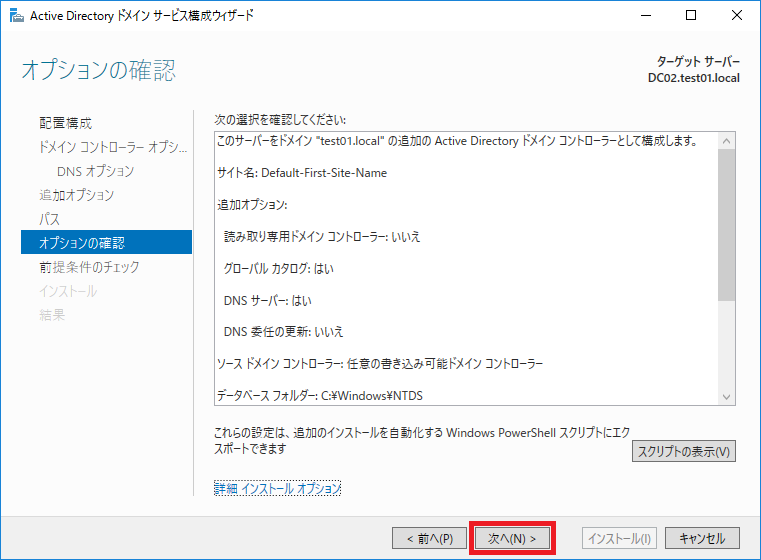
9) [前提条件のチェック] にて、ドメイン コントローラーに昇格するための前提条件にチェックを行います。 以下のように “すべての前提条件のチェックに合格しました。” というメッセージが表示されたら、[インストール] をクリックします。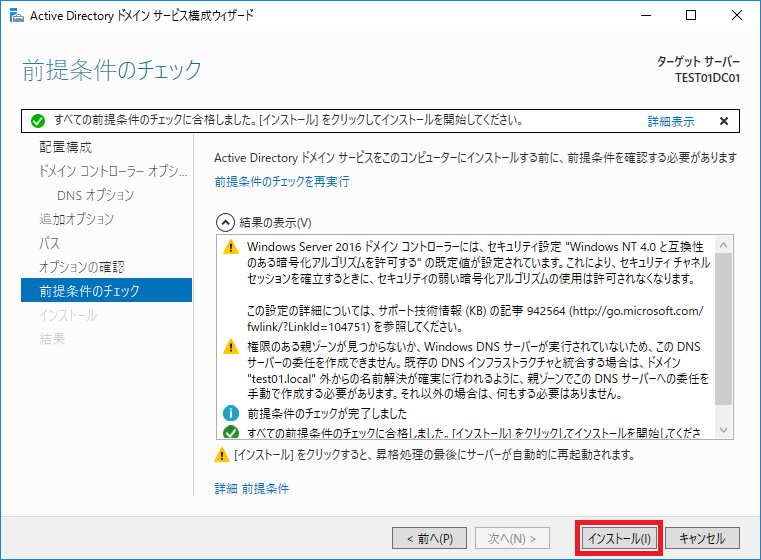
10) “Active Directory ドメイン サービス” のインストールの処理が完了したら、OS が自動で再起動されます。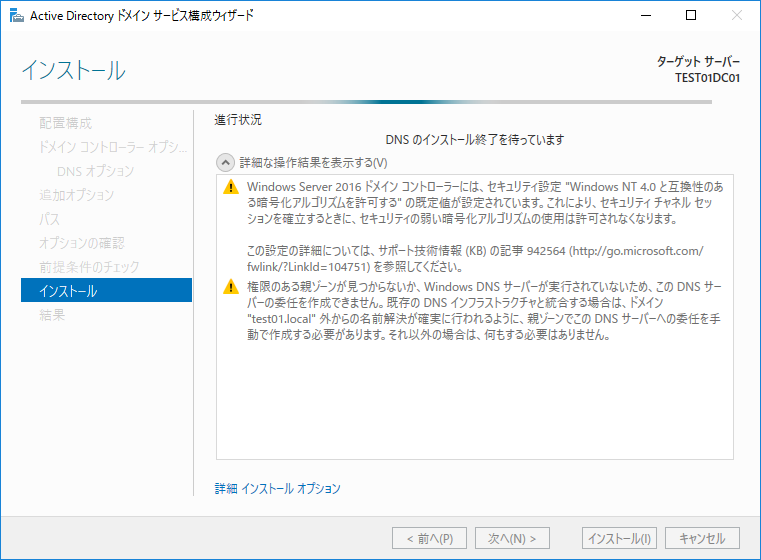
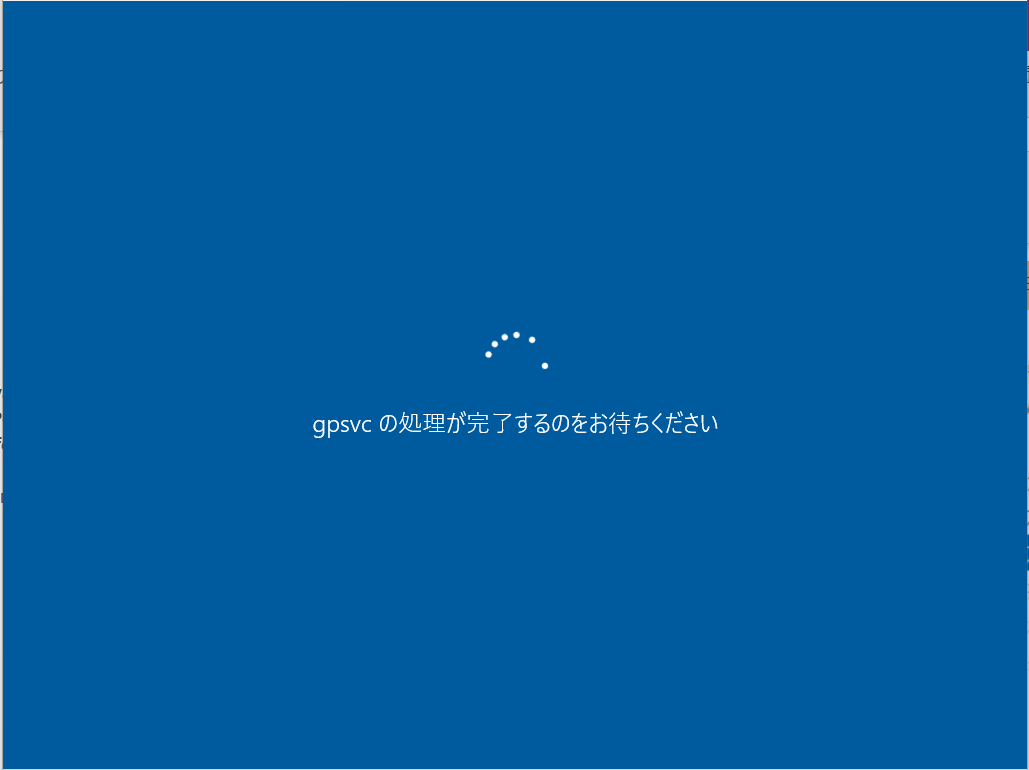
11) OS の再起動が完了したら、ドメイン コントローラーの構築が完了です。
ドメイン コントローラーの健全性確認
ドメイン コントローラーを再昇格したら、ドメイン コントローラーの AD の健全性を確認して、正常にドメイン コントローラーが動作していることを確認します。AD の健全性の確認の対象は、再昇格したドメイン コントローラーのみでなく、ドメイン内にある全てのドメイン コントローラーを対象にし、全台で正常に動作していることをご確認ください。
AD の健全性確認の詳細な手順については、以下の記事にて紹介しています。
ドメイン コントローラーを新規構築した時や、更新プログラムの適用、設定変更などの作業を実施することがあると思います。 その作業を実施した後も、問題なくドメイン コントローラーが正常に動作しているか確認したいですよね。 今回はドメイン コ[…]